בדוק אם מנהלי ההתקן של הרשת מעודכנים או לא
- שגיאה 1061 מתרחשת כאשר השירות אינו מצליח לשלוט בהודעות כאשר הוא נמצא בשימוש על ידי תהליך אחר.
- אתה יכול לנסות להפעיל את שירות Credential Manager ולבדוק אם זה פותר את הבעיה או לא.
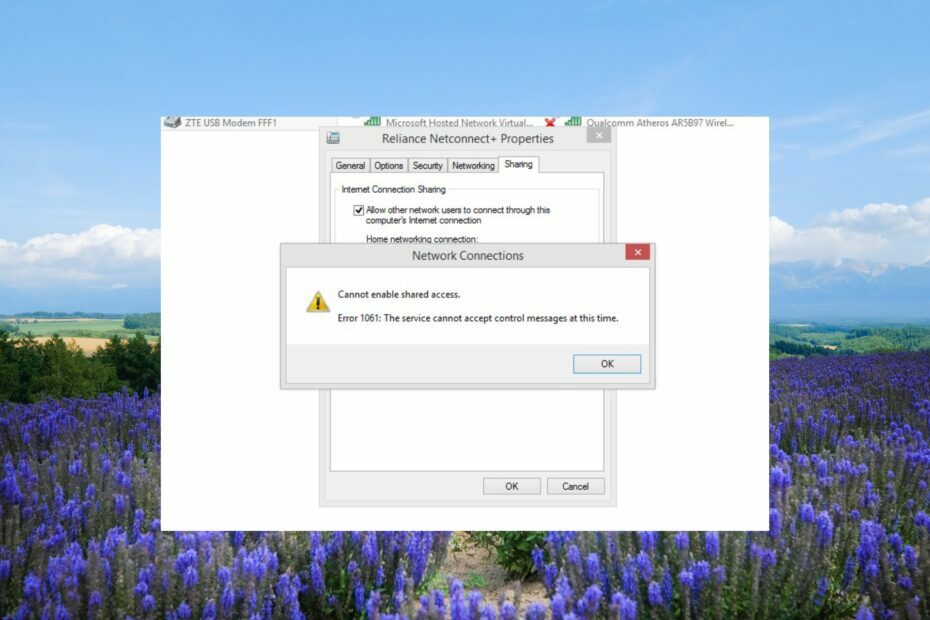
איקסהתקן על ידי לחיצה על הורד את הקובץ
- הורד את Fortect והתקן אותו במחשב האישי שלך.
- התחל את תהליך הסריקה של הכלי כדי לחפש קבצים פגומים שהם המקור לבעיה שלך.
- לחץ לחיצה ימנית על התחל תיקון כך שהכלי יוכל להתחיל את אלגוריתם התיקון.
- Fortect הורד על ידי 0 הקוראים החודש.
רבים מהקוראים שלנו דיווחו שנתקלו בשגיאה 1061 של Windows שמגיעה עם הודעת שגיאה השירות אינו יכול לקבל הודעות בקרה.
שגיאה זו של Windows 1061 מתרחשת בדרך כלל כאשר שירותי רשת או שהחיבור לאינטרנט לא פועל כשורה. במדריך זה נשתף אתכם בכמה פתרונות שיעזרו לכם לתקן שגיאה 1061. תן לנו להיכנס ישר לזה.
מהי הודעת שגיאה 1061?
מלבד שירותי רשת בעייתיים, בעיה זו מתרחשת כאשר שירותי היישומים לא מצליחים להגיב לבקשות לפתוח יישומים למנהל ב-Windows 11 ו-10.
יתרה מכך, זה קורה כאשר יש אי התאמה זמנית בין הבקרה המבוקשת למצב של שירות הליבה.
להלן כמה מהגורמים הנפוצים לשגיאת Windows 1061:
- קבצי מערכת פגומים או פגומים - רוב הסיכויים שחלק מהדברים קשורים לרשת קבצי המערכת פגומים או חסר מהמחשב הגורם לבעיה.
- חסרים קבצי DLL - כמה ייתכן שחסרים קבצי DLL חשובים מהמחשב שלך וזו הסיבה שאתה מקבל שגיאה 1061.
- ערכי רישום פגומים – רישום פגום הקשור לרשת יכול גם לגרום לבעיות מרובות במחשב שלך.
- דרייברים מיושנים - בגלל מנהלי התקנים של רשת מיושנים, תיתקלו בבעיות מרובות, כולל זו שעל הפרק.
- שירותי Credential Manager אינם פועלים - ייתכן שתוכניות צד שלישי מסוימות השביתו את שירותי מנהל האישורים במחשב האישי שלך, ובכך גרמו לבעיות.
תן לנו לבדוק את הפתרונות השונים שיעזרו לך לפתור שגיאה 1061 השירות אינו יכול לקבל הודעות בקרה.
כיצד אוכל לתקן שגיאה 1061: השירות אינו יכול לקבל הודעות בקרה בשלב זה?
1. הפעל מחדש את שירות מנהל האישורים
- הקש על לנצח + ר מפתחות לפתיחת לָרוּץ דו שיח.
- סוּג services.msc ולחץ להיכנס.
- לְאַתֵר שירות מנהל אישורים ולחץ עליו פעמיים.
- תחת סוג הפעלה, בחר אוֹטוֹמָטִי.
- לחץ על לָרוּץ כפתור עבור סטטוס שרות אוֹפְּצִיָה.
- נְקִישָׁה להגיש מועמדות ו בסדר כדי להחיל את השינויים.
משתמשים רבים דיווחו שהפעלה מחדש של שירות Credential Manager עזרה להם לפתור את קוד השגיאה 1061 השירות אינו יכול לקבל הודעות בקרה.
אתה יכול לקרוא את המדריך שלנו שמסביר את הפתרונות לתיקון הבעיה שבה שירות מנהל האישורים לא עובד.
2. הפעל את שירות מידע יישומים
- הקש על לנצח + ר מפתחות לפתיחת לָרוּץ דו שיח.
- סוּג services.msc ולחץ להיכנס.
- לְאַתֵר שירות מידע על יישומים ולחץ עליו פעמיים כדי לפתוח אותו.
- תחת סוג הפעלה בחר אוֹטוֹמָטִי.
- בחר את לָרוּץ כפתור עבור סטטוס שרות סעיף, אם הוא מוגדר כעצירה.
- בחר להגיש מועמדות ו בסדר.
שירות Application Information (Appinfo) מאפשר ליישומים במחשב שלך לפעול עם הרשאות ניהול נוספות.
אם היא מושבתת, היא לא מצליחה להעלות את האפליקציה למנהל מערכת שבגללה אתה עלול להתמודד עם השגיאה השירות אינו יכול לקבל הודעות בקרה.
טיפ מומחה:
ממומן
קשה להתמודד עם כמה בעיות במחשב, במיוחד כשמדובר בקבצי מערכת ומאגרים חסרים או פגומים של Windows שלך.
הקפידו להשתמש בכלי ייעודי, כגון Fortect, אשר יסרוק ויחליף את הקבצים השבורים שלך בגרסאות הטריות שלהם מהמאגר שלו.
בדוק אם השירות מופעל או לא וודא גם שהוא פועל במחשב שלך על ידי ביצוע השלבים שהוזכרו לעיל.
לא רק שהשירות הנ"ל צריך להיות מופעל, אלא גם צריך להפעיל את השירותים המוזכרים להלן:
- שירות שער של שכבת יישומים
- חיבורי רשת
- מודעות למיקום ברשת (NLA)
- חבר ושחק
- מנהל חיבור אוטומטי לגישה מרחוק
- מנהל חיבורי גישה מרחוק
- שיחת נוהל מרחוק (RPC)
- טלפוניה
- תיקון: החשבון הושבת. אנא פנה למנהל המערכת שלך
- כיצד לפתור את מציג האירועים שאינו עובד ב-Windows 10 ו-11
- כיצד לתקן את השגיאה שבורה ביחסי אמון
3. סגור את תהליך העבודה של IIS ממנהל המשימות
- הקש על Ctrl + מִשׁמֶרֶת + יציאה לחצן כדי לפתוח את מנהל משימות.
- בחר את תהליך עובד IIS ופגע ב סיום המשימה לַחְצָן.
- הפעל מחדש את המחשב ובדוק אם זה פותר את השגיאה 1061 או לא.
W3wp.exe או IIS Worker Process פועל במצב משתמש הפועל על מנת לעבד בקשות עבור כל מאגר יישומים.
אם התהליך הזה הופך לקוי, אתה עלול להיתקל בבעיות כגון שגיאה 1061. כל שעליך לעשות הוא להרוג את התהליך ולבדוק אם זה פותר את הבעיה או לא.
4. השתמש בסריקות SFC ו-DISM
- הקש על לנצח מפתח כדי לפתוח את הַתחָלָה תַפרִיט.
- הקלד את ה שורת הפקודה ופתח אותו כמנהל.
- הקלד את הפקודה למטה ולחץ להיכנס.
sfc /scannow - המתן לפקודה שתתקן את קבצי המערכת הפגומים.
- בצע את הפקודות שלהלן כדי לשחזר את תקינות קבצי המערכת שלך.
Dism /Online /Cleanup-Image /CheckHealthDism /Online /Cleanup-Image /ScanHealthDism /Online /Cleanup-Image /RestoreHealth
קבצי המערכת הפגומים יכולים לעזור לך לתקן את השגיאה 1061 מכיוון שרוב הסיכויים שכמה קבצי מערכת הקשורים לרשת עשויים להיות פגומים או חסרים במחשב שלך.
משתמשים רבים דיווחו כי SFC Scan לא עובד, עבורו אנו מציעים לך ליישם את הפתרונות המוזכרים במדריך הייעודי שלנו.
5. כוונן את מתאם הרשת שלך
- הקש על לנצח מפתח כדי לפתוח את הַתחָלָה תַפרִיט.
- סוּג מנהל התקן ולפתוח אותו.

- הרחב את ה מתאם רשת סָעִיף.

- לחץ לחיצה ימנית על מתאם הרשת שלך והפעל אותו.
- צא ממנהל ההתקנים.
- פתח את ה הַתחָלָה תפריט על ידי לחיצה על לנצח מַפְתֵחַ.
- הקלד שורת פקודה והפעל אותה כמנהל מערכת.

- בצע את הפקודה למטה כדי לדעת אם הרשת שלך תומכת בווירטואליזציה או לא.
netsh wlan show drivers - אם מתחת ל רשת מתארחת נתמך, נכתב כן, אז אתה מוכן.
- הפעל את הפקודה למטה כדי להגדיר את מצב האלחוט אד-הוק.
netsh wlan start hostednetwork=allow ssid=key= - בצע את הפקודה למטה כדי להפעיל את הרשת.
netsh wlan start hostednetwork - הפעל מחדש את המחשב שלך.
רק הקפד להפעיל את תכונת שיתוף החיבור לאינטרנט עבור הרשת שלך על ידי מעבר למרכז הרשת והשיתוף בלוח הבקרה.
זה זה מאיתנו במדריך הזה. יש לנו מאמר שמסביר בפירוט כיצד ניתן לתקן בקלות Windows לא הצליח למצוא מנהל התקן עבור מתאם הרשת שלך בְּעָיָה.
אתה יכול לעיין במדריך שלנו וליישם את הפתרונות כדי לפתור את קוד שגיאה DLL 126 במחשב האישי שלך. חוץ מזה, רשמנו גם כמה פתרונות יעילים לתיקון קוד שגיאה 53003.
אם אתה מקבל קוד שגיאה 80090016 ב-Office 365, ולאחר מכן החל את הפתרונות כדי לפתור את הבעיה.
אל תהסס ליידע אותנו בהערות למטה, איזה אחד מהפתרונות לעיל פתר את שגיאה 1061 השירות אינו יכול לקבל הודעות בקרה.
עדיין נתקלים בבעיות?
ממומן
אם ההצעות לעיל לא פתרו את הבעיה שלך, המחשב שלך עלול להיתקל בבעיות קשות יותר של Windows. אנו מציעים לבחור בפתרון הכל-באחד כמו Fortect לתקן בעיות ביעילות. לאחר ההתקנה, פשוט לחץ על הצג ותקן לחצן ולאחר מכן לחץ התחל תיקון.

![נפתרה: בדיקה ARP חשודה נכשלה [Wi-Fi, Ethernet]](/f/b0d55fd006cbc811ee1ae5cc507fe4c8.png?width=300&height=460)